Windows 8.1, besplatno ažuriranje sustava Windows 8 omogućilo je brojna poboljšanja i uvelo nove značajke u sustavu Windows 8. Ovo je također izmijenilo način korištenja novih značajki sustava Windows 8. Sada je novi način zatvaranja Metro aplikacija u sustavu Windows 8.1. Kad sam koristio Windows 8.1 prvi sam put primijetio da povlačenjem aplikacije prema dolje da biste je zatvorili, ne zatvara aplikaciju. Dakle, moram koristiti Alt + F4 kombinacija ili upravitelj zadataka da ubije pokrenutu aplikaciju. Da biste potpuno zatvorili aplikaciju, morate je povući prema dnu i zadržati nekoliko sekundi, dok se ne okrene da bi prikazala svoju ikonu.
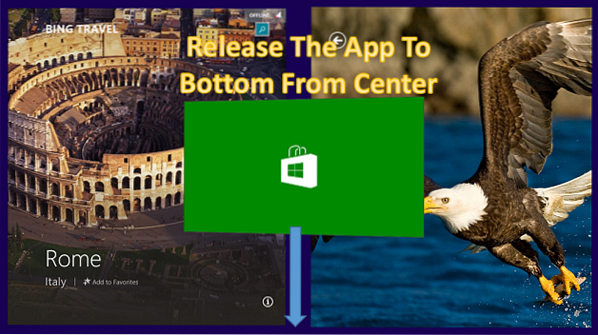
Ako želite, možete kontrolirati vrijeme zatvaranja aplikacije. Ovdje pronalazim rješenje. U ovom članku pokazat ću vam način na koji to možete konfigurirati.
Promjena vremena zatvaranja aplikacije u sustavu Windows 8.1
1. Pritisnite Windows tipka + R kombinacija, tip staviti Regedt32.exe u Trčanje dijaloški okvir i pogodak Unesi otvoriti Uređivač registra.
2. Navigirajte ovdje:
HKEY_CURRENT_USER \ Software \ Microsoft \ Windows \ CurrentVersion \ ImmersiveShell
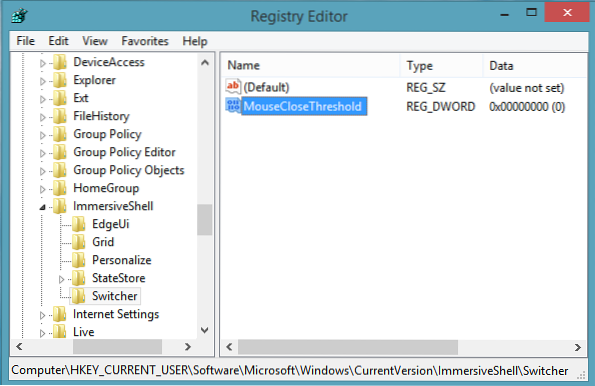
3. U lijevom oknu ovog mjesta stvorite novi potključ za ImmersiveShell tipka pomoću Desni klik -> Novo -> Tipka. Nazovite ovaj potključ tako stvoren kao Prekidač. Sada dođite na desno okno Prekidač potključ i stvorite novi RIJEČ imenovan MišCloseThreshold koristeći Desni klik -> Novo -> DWORD vrijednost. Dvostruki klik na istom RIJEČ izmijeniti:
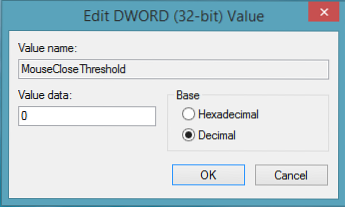
4. U gornjem okviru prvo odaberite Decimal baza. Tada možete staviti Podaci o vrijednosti u rasponu od 0 do 1000. Viši Podaci o vrijednosti, brže vrijeme zatvaranja i obrnuto. Klik u redu. Možete zatvoriti Uređivač registra sada i ponovno pokrenite sustav kako biste promatrali promjene koje ste napravili.
Nadam se da će vam savjet biti koristan!
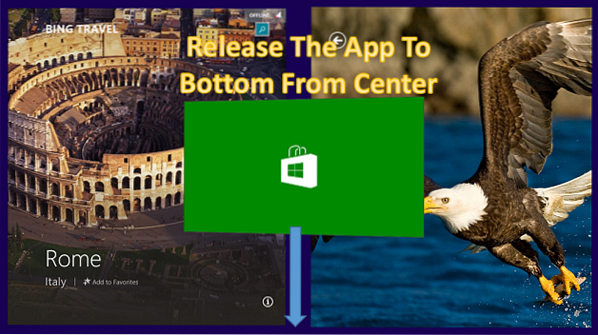
 Phenquestions
Phenquestions

